大家都熟知一些电脑上的热门快捷键和小技巧,比如Win+L 快速锁屏或者 Win+D 显示桌面等等。
然而,还有一些相对不太为人知晓的,但在关键时刻却能事半功倍的“骚操作”。
今天,一起来解锁6个电脑小技巧,让你在工作和日常使用中变得更加得心应手!

一、恢复关闭的网页
总是不小心把重要的网页关闭了?别担心,有个简单的小技巧可以帮你恢复它。
只需按下Ctrl+Shift+T(Windows/Linux)或Cmd+Shift+T(Mac),就可以重新打开最近关闭的标签页,继续你的浏览。
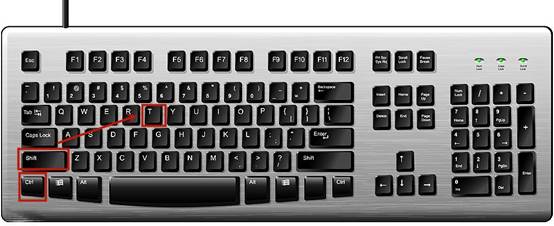
一、Alt+F4快速关闭窗口
大多数人知道单击窗口右上角的“X”按钮可以关闭一个应用程序窗口,但是有一个更快的方式,通过使用Alt+F4组合键,你可以立即关闭当前活动的窗口,非常方便。
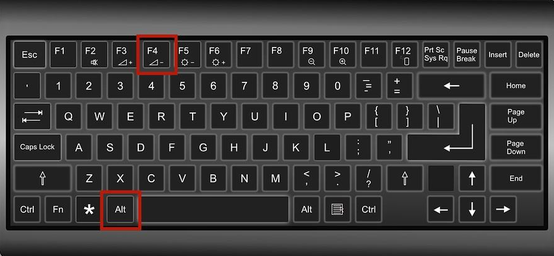
三、批量图片重命名
当你拥有大量照片,可能是从相机、手机中导出,或者从网页上下载的,通常它们的照片名称很混乱。
如果你想将这些照片有序排列,你并不需要费力的地一张张重命名它们,例如改成1、2、3、4、5……的名字。
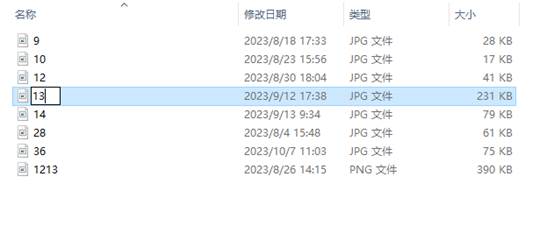
你可以使用批量重命名的方式来轻松达到这一目的。
在Windows中,全选你要重命名的图片,右键点击它们,选择“重命名”,然后键入新名称。所有文件都会被批量重命名,并自动添加排序的数字后缀!
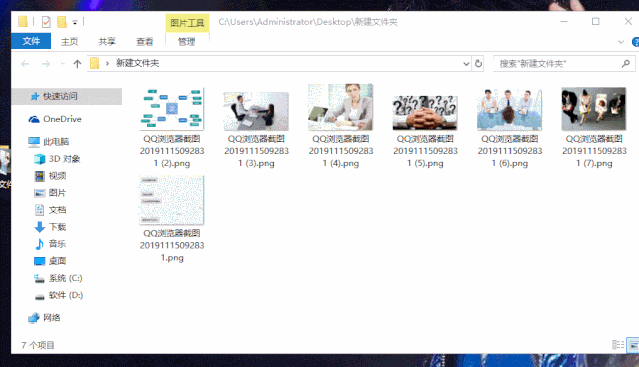
四、切换程序
要在不同的打开应用程序之间迅速切换,只需按住Alt+Tab(Windows/Linux)或Cmd+Tab(Mac),然后使用Tab键选择你要切换的应用程序。
释放键盘上的Alt或Cmd键,就能轻松切换到所选的应用程序。
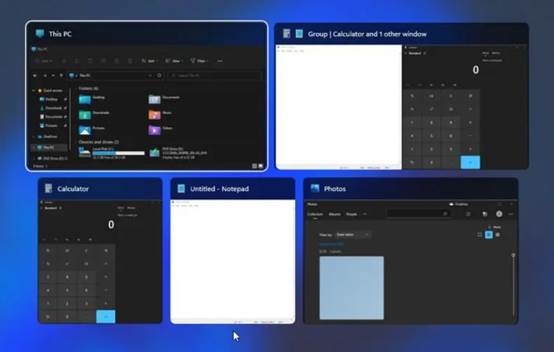
假如调出来的窗口不是你想要的,那么结合以上的第二个Alt+F4快捷键使用,就能快速关闭当前窗口啦。
五、跳过开机画面
通常情况下,启动你的计算机后,会显示制造商的标志或操作系统的启动画面。
有时,你可能想要跳过这些开机画面,以加快启动速度,那么只需要在开机时按esc即可。

六、显示记事本时间
在电脑上,我们通常使用记事本来快速记录信息、制作待办事项列表或是保存临时内容。
那你知道吗,你可以轻松地在记事本中显示当前时间和日期,这对于跟踪笔记的时间很有帮助。

打开记事本应用程序,记录事项后,按下键盘上的win+F5键,记事本会自动插入当前的时间和日期。
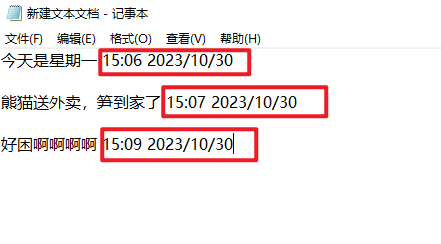
好咯,以上这6个电脑小技巧你学会了吗?








